Importer le modèle dans MapForce
Ce chapitre vous explique comment importer un modèle d’extraction PDF et un fichier d’instance PDF dans MapForce et comment mapper des données PDF data dans un fichier échantillon XML. Notez que les composants PDF dans MapForce sont compatibles uniquement avec le langage de transformation Built-In.
Importer un modèle existant et des fichiers d’instance dans MapForce
MapForce vous permet d’importer un modèle d’extraction PDF existant des manières suivantes :
•Vous pouvez glisser directement le modèle dans la zone de mappage.
•Cliquez sur la commande de barre d’outils  ou sélectionnez la commande de menu Insérer | Document PDF dans MapForce. Dans les deux cas, ceci ouvre le dialogue qui vous permet de sélectionner un modèle existant (l’option de fichier modèle d’extraction PDF existant ci-dessous).
ou sélectionnez la commande de menu Insérer | Document PDF dans MapForce. Dans les deux cas, ceci ouvre le dialogue qui vous permet de sélectionner un modèle existant (l’option de fichier modèle d’extraction PDF existant ci-dessous).

Pour vérifier ou modifier le fichier d’instance PDF associé à un modèle, ouvrez les Paramètres du composant PDF. Pour des informations sur les manières de créer un nouveau modèle d’extraction PDF, voir Créer Nouveau modèle.
Notez qu’un composant PDF ne peut être utilisé qu’en tant que source de données dans MapForce. Pour cela, tout composant PDF a uniquement des connecteurs et pas de connecteurs d’entrée (mappage ci-dessous).
Ajouter un fichier cible
La prochaine étape sera d’ajouter un schéma XSD appelé GardenInvoice.xsd (capture d’écran ci-dessous) dans la zone de mappage. Le schéma a été créé dans Altova XMLSpy. Pour les détails concernant l’insertion d’un composant XML dans votre mappage, voir XML et Schéma XML.
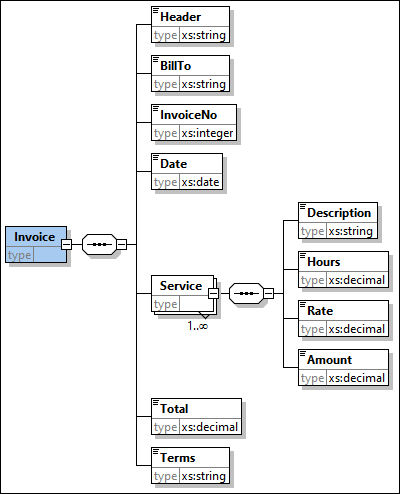
Connecter Source et Cible
La prochaine étape consistera à connecter les nœuds des composants source et cible. En conséquence, le mappage aura l’air de ceci :
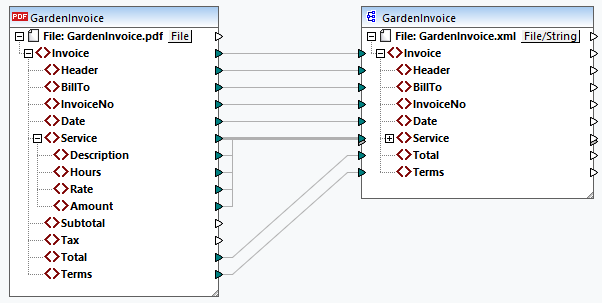
Éditer Modèle
Si vous voulez éditer votre modèle, vous pouvez choisir une des manières suivantes pour ouvrir le modèle dans l’Extracteur PDF :
•Vous pouvez ouvrir votre fichier PXT directement dans l’Extracteur PDF.
•Vous pouvez cliquer sur Éditer dans les Paramètres de composant de votre composant PDF dans MapForce. Cliquer sur Éditer ouvre le modèle dans l’Extracteur PDF.
•Vous pouvez aussi cliquer avec la touche de droite dans l’en-tête du composant PDF et sélectionnez Éditer le modèle d’extraction PDF depuis le menu contextuel (capture d’écran ci-dessous). Cliquer sur cette commande ouvre le modèle dans l’Extracteur PDF.
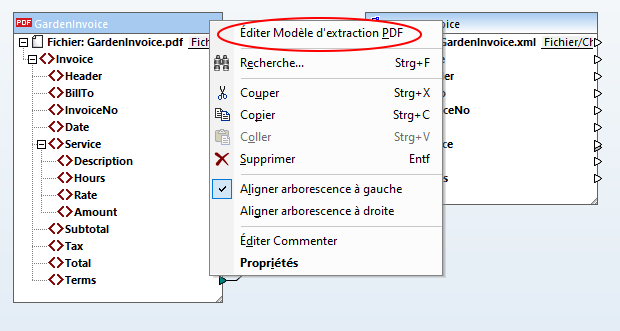
Prévisualiser la sortie
Le volet Sortie affiche que les données PDF ont mappé avec succès la cible et peuvent désormais être enregistrés comme document XML. Un extrait du fichier de sortie est illustré ci-dessous :
<Invoice xsi:noNamespaceSchemaLocation="file:///C:/MF_TutorialFiles/GardenInvoice.xsd" xmlns:xsi="http://www.w3.org/2001/XMLSchema-instance">
<Header>GARDENING SERVICES INVOICE</Header>
<BillTo>Oswald Grim
17 Darkwood St.
Boston, MA 02128
+1-617-8767675</BillTo>
<InvoiceNo>4560123</InvoiceNo>
<Date>2023-09-05</Date>
< Service>
<Description>Garden design</Description>
<Hours>6</Hours>
<Rate>50</Rate>
<Amount>300</Amount>
< / Service>
<...>
<Total>972</Total>
<Terms>Le paiement est dû dans un délai de 14 (quatorze) jours de la date d’émission. Les intérêts sur les factures impayées s’accumuleront selon le taux
de 10 % par jour jusqu’à réception du paiement total.</Terms>
</ Invoice>
Pour votre convenance, le mappage est enregistré sous Tutorial\ GardenInvoice.mfd.